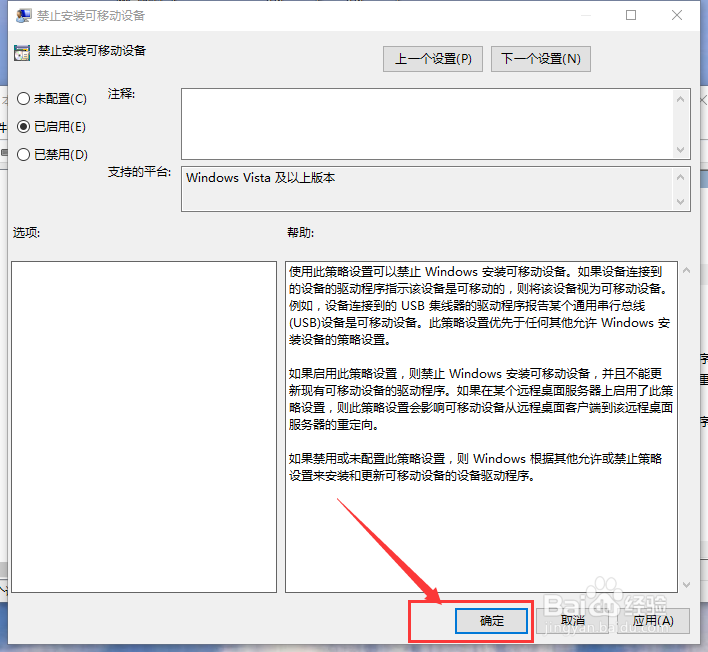1、按下Win+R键打开运行对话框,然后输入“gpedit.msc”,然后点击确定。
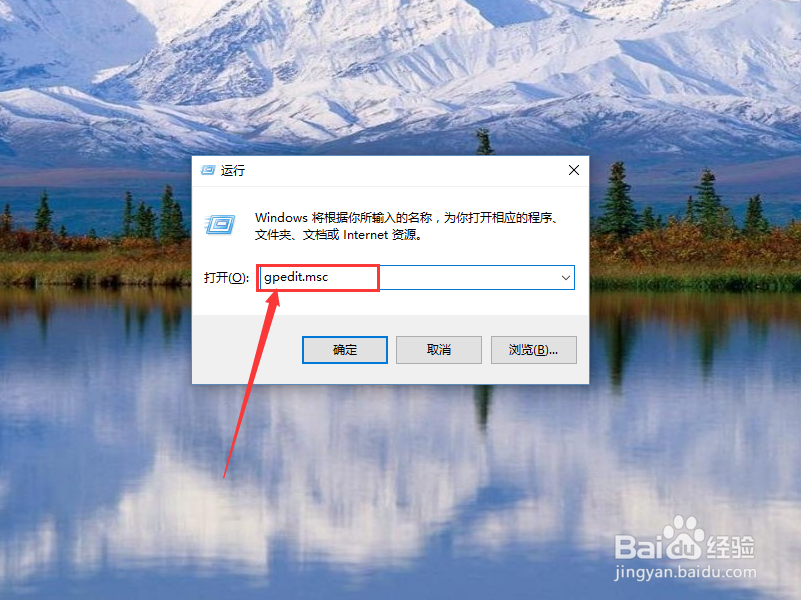
2、打开组策略编辑器后,依次点击“计算机配置”—“管理模板”—“系统”。
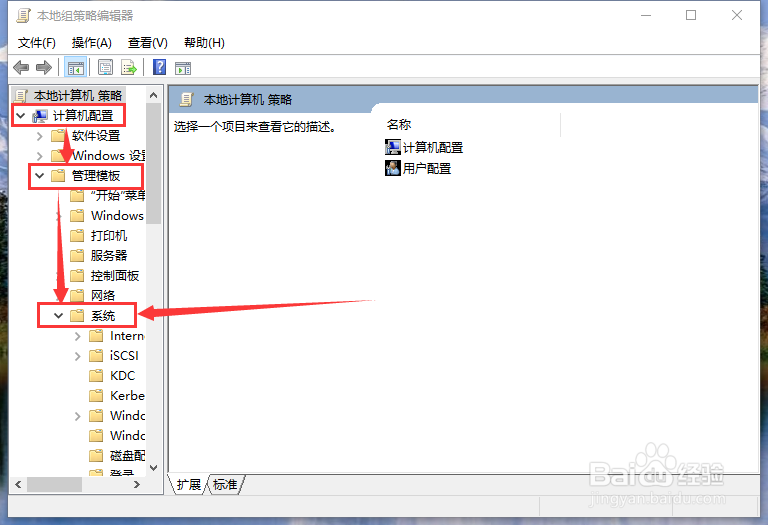
3、接下来点击“设备安装”—“设备安装限制”。
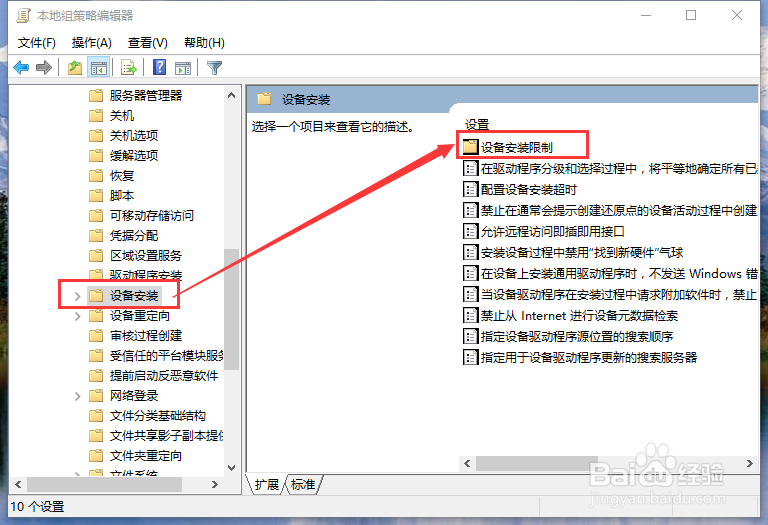
4、接下来找到并双击打开“禁止安装可移动设备”选项。
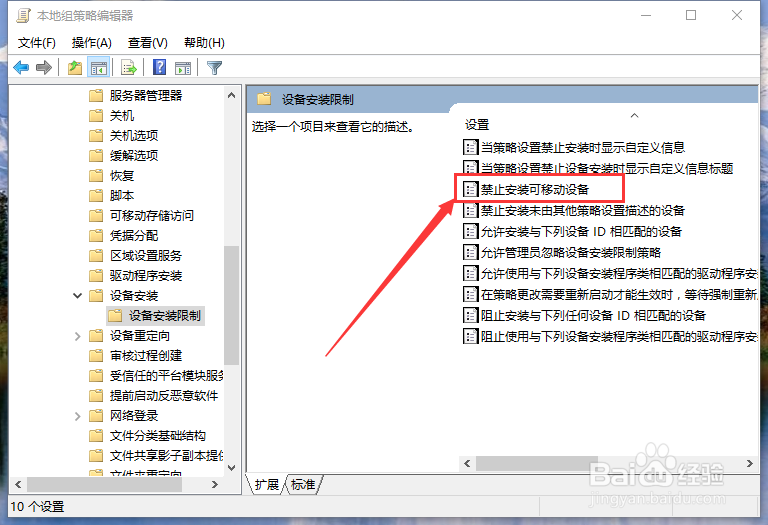
5、将禁止安装可移动设备选项设置为“已启用”。
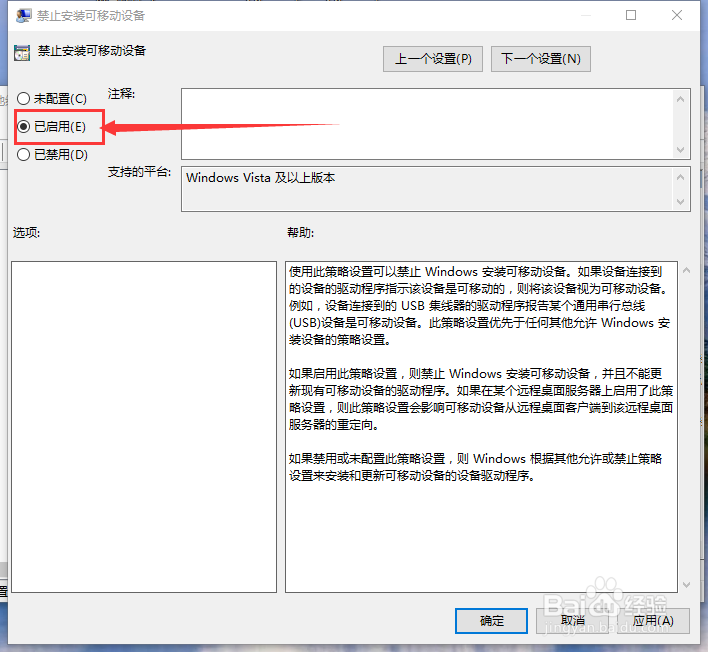
6、设置完成后点击确定,然后关闭组策略编辑器即可。
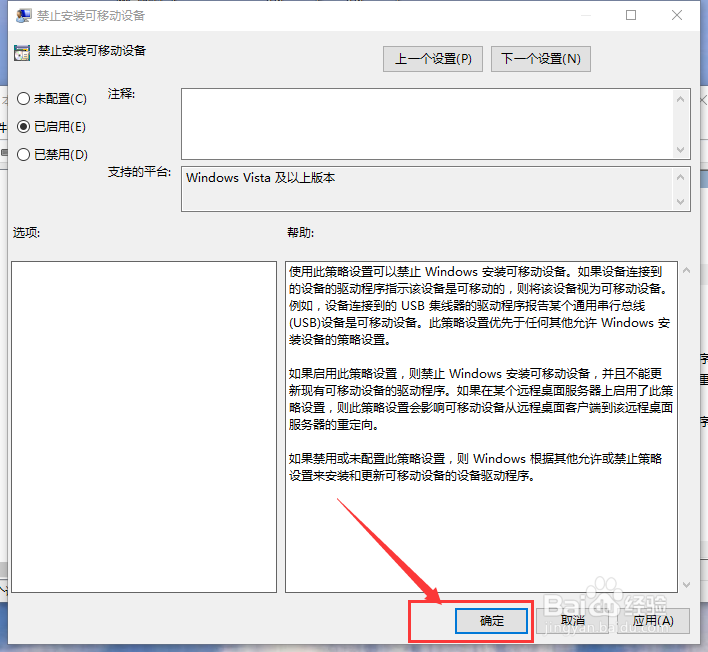
1、按下Win+R键打开运行对话框,然后输入“gpedit.msc”,然后点击确定。
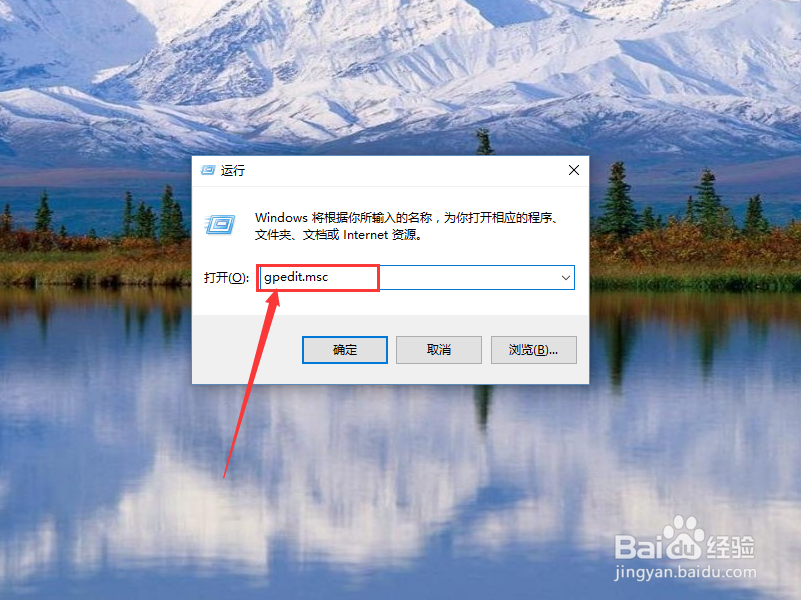
2、打开组策略编辑器后,依次点击“计算机配置”—“管理模板”—“系统”。
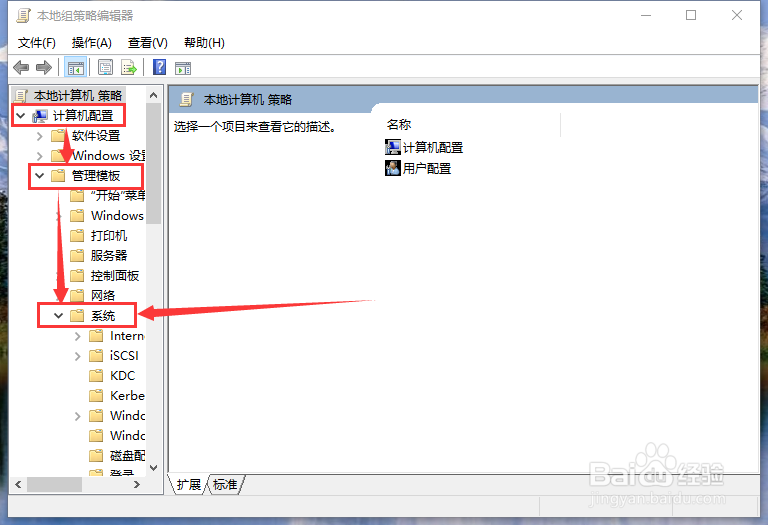
3、接下来点击“设备安装”—“设备安装限制”。
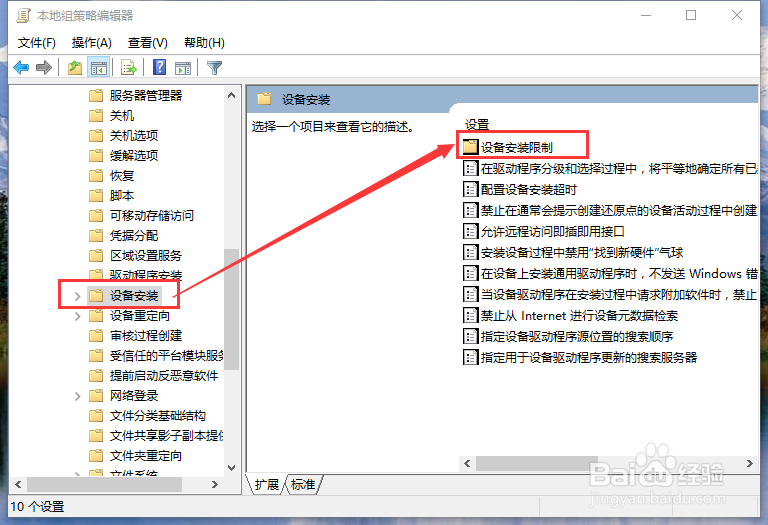
4、接下来找到并双击打开“禁止安装可移动设备”选项。
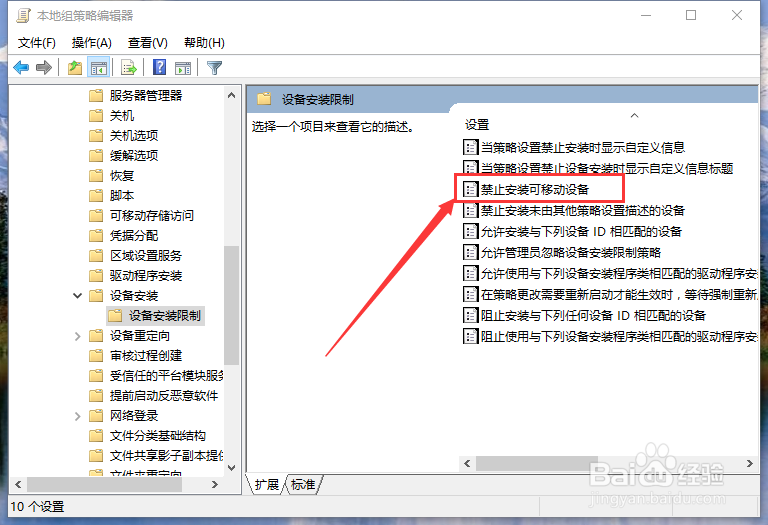
5、将禁止安装可移动设备选项设置为“已启用”。
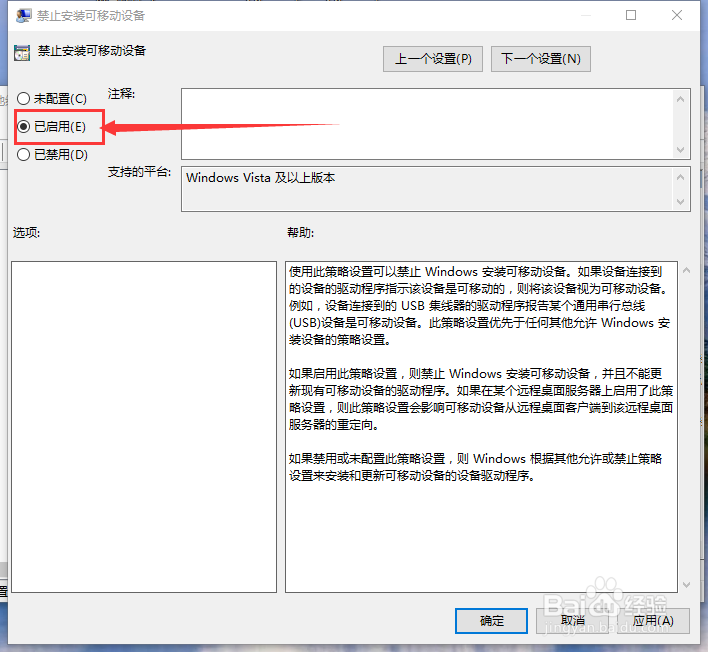
6、设置完成后点击确定,然后关闭组策略编辑器即可。